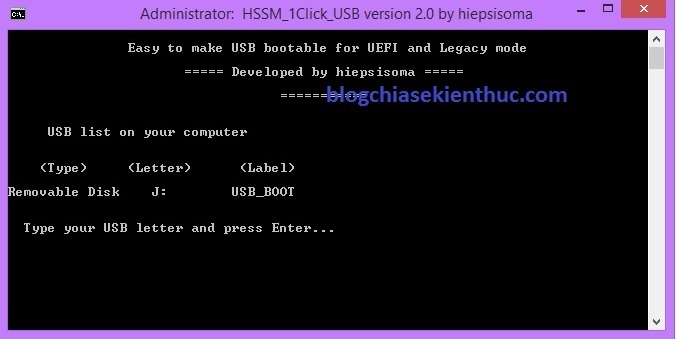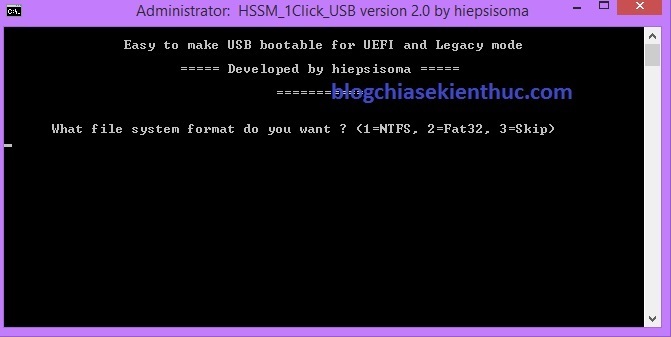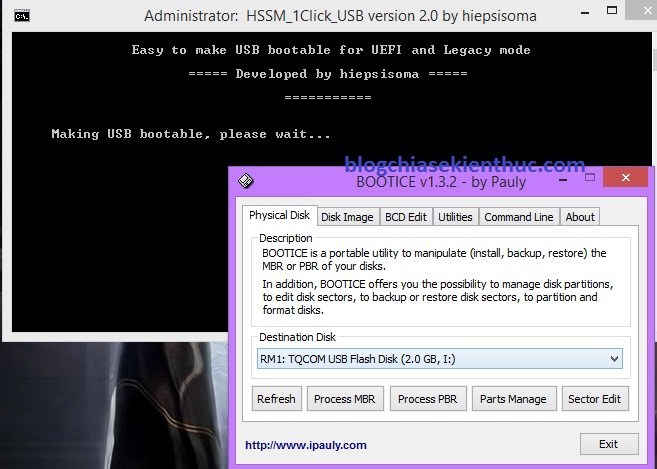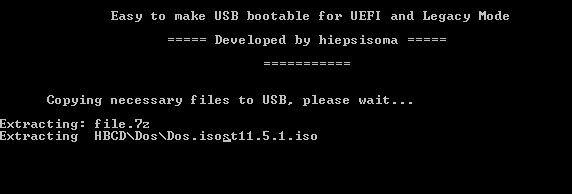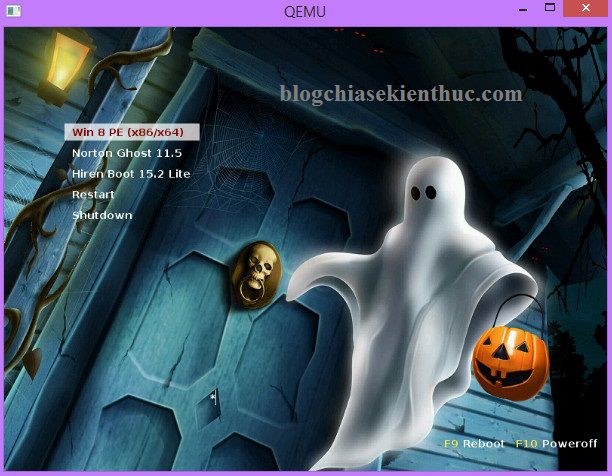Nguồn: http://blogchiasekienthuc.com/thu-thuat-may-tinh/tao-usb-boot-chuan-uefi-1-click.html
Cách tạo USB BOOT UEFI 1 click
Công cụ cần chuẩn bị:
Tiếp theo thực hiện lần lượt các bước sau đây:
Sau khi tải Tool là file "
HSSM_1Click_USB_v2.rar" về thì: 1) Xả nén file này vào 1 vị trí tùy ý chọn. 2) Nhấp phải chuột vào file "
HSSM_1Click_USB_v2.exe" vừa xả nén. 3) Chọn "
Run as Adminstrator" từ menu lệnh.
Cửa sổ chương trình sẽ hiển thị các thiết bị ngoài đang được kết nối.
Ví dụ như trường hợp sau đây là đang kết nối một chiếc USB có tên là ”USB_BOOT” (tên ổ là J).
Hãy nhập ký tự ổ USB thực tế (ở đây sẽ nhập
J ) và nhấn Enter.
Tiếp theo chương trình sẽ hỏi có muốn Format lại USB không. Bấm phím số 1, hoặc 2, hoặc 3...:
- Lựa chọn 1 để Format USB với định dạng NTFS
- Lựa chọn 2 để Format USB với định dạng FAT32 (chọn cái này để boot được 2 chuẩn UEFI-Legacy)
- Lựa chọn 3 để không Format.
Tùy theo mục đích sử dụng, thông thường ta sẽ bấm phím 2 và nhấn Enter.
Note: Trong lần chạy đầu tiên có thể sẽ xuất hiện một bản BOOTICE như hình dưới, hãy nhấn Exit để thoát ra.
Tắt chương trình đi và chạy lại là OK.
Quá trình copy các file dữ liệu ra USB bắt đầu. Vui lòng ngồi đợi vài phút để hoàn thành.
OK! như vậy là hoàn thành quá trình tạo một chiếc
USB BOOT chuẩn UEFI và Legacy rồi đó.
Hình ảnh khi boot vào chuẩn Legacy, hiển thị đầy đủ Menu boot.
Khi boot vào Windows 8 32-bit, cụ sẽ có Ghost 32 và 1 số công cụ sửa máy, boot vào Windows 8 64-bit, cụ sẽ có Acronis True Image (ghost cho HDD đời mới dùng UEFI-GPT) và nhiều công cụ để sửa máy hơn.
Chúc cụ thành công!